Uso compartido de archivos, Cambio de nombre de archivos, Cómo copiar, mover o eliminar archivos – Huawei Mate 9 Pro Manual del usuario
Página 97
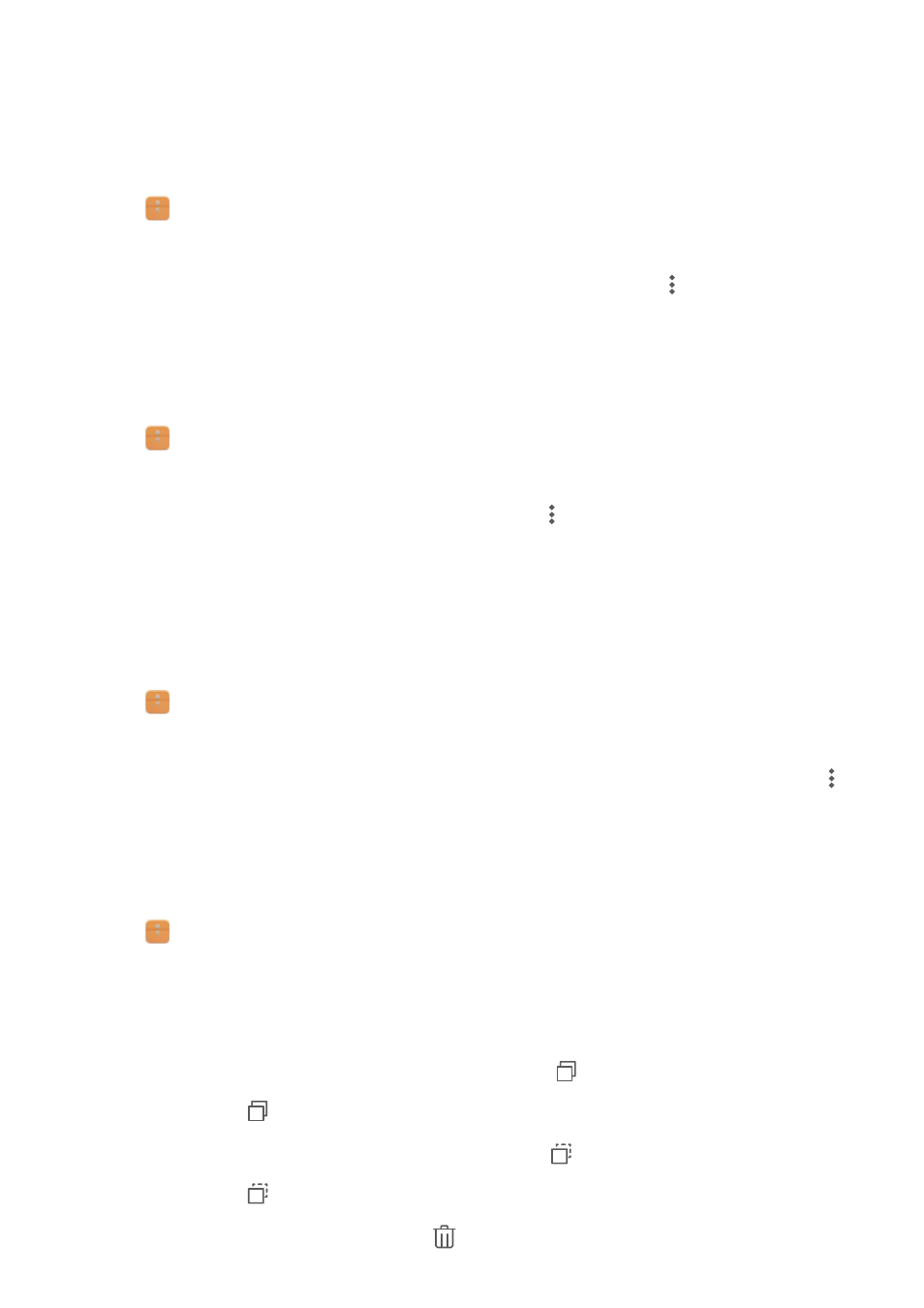
4
En la pestaña Categorías, pulseDescargas y favoritos para ver los favoritos.
Creación de accesos directos de archivos en la pantalla principal
Cree un acceso directo de los archivos de uso frecuente en la pantalla principal para acceder a
ellos rápidamente.
1
Abra
Archivos.
2
En la pestaña Local, pulse Memoria interna o Tarjeta SD.
3
Mantenga pulsado el archivo o la carpeta que desea añadir y pulse
> Crear acceso
directo de escritorio.
Uso compartido de archivos
Use la función de uso compartido de archivos para compartir archivos, fotos y vídeos.
1
Abra
Archivos.
2
En la pestaña Local, pulse Memoria interna o Tarjeta SD.
3
Seleccione los archivos que desea compartir y pulse
> Compartir.
4
Seleccione el método a través del cual desea compartir los archivos y siga las instrucciones
que aparecen en pantalla.
Cambio de nombre de archivos
Guarde sus archivos con nombres que pueda recordar para encontrarlos fácilmente.
1
Abra
Archivos.
2
En la pestaña Local, pulse Memoria interna o Tarjeta SD.
3
Mantenga pulsado el archivo o la carpeta al/la cual desea cambiarle el nombre y pulse
>
Cambiar nombre.
4
Introduzca un nombre nuevo y pulse Aceptar.
Cómo copiar, mover o eliminar archivos
1
Abra
Archivos.
2
En la pestaña Local, pulse Memoria interna o Tarjeta SD.
3
Mantenga pulsados los archivos y las carpetas que desea copiar, mover o eliminar. Podrá
hacer lo siguiente:
l
Copiar archivos en una carpeta de destino: Pulse
. Seleccione una carpeta de
destino y pulse
.
l
Mover archivos a una carpeta de destinos: Pulse
. Seleccione una carpeta de
destino y pulse
.
l
Eliminar archivos o carpetas: Pulse
> Eliminar.
Seguridad y Copia de seguridad
91